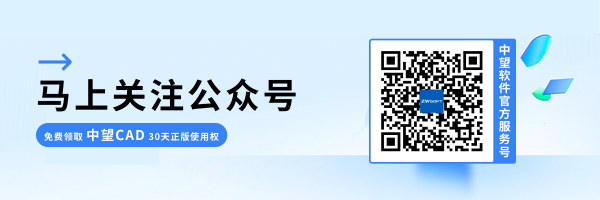CAD如何移动菜单面板
CAD如何移动菜单面板
在使用CAD软件时,我们对软件的操作大多通过菜单面板上的选项来实现,因此,如果菜单面板的位置是在符合使用人员个人的习惯的话,会在很大程度上提高个人的工作效率。那么我们应该如何调整软件功能区的菜单面板位置,使之更符合个人使用习惯呢?
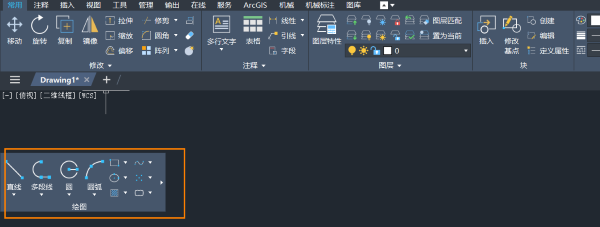
首先,把鼠标悬停在待调整面板底端(即箭头位置处),此时面板底端变色被点亮;
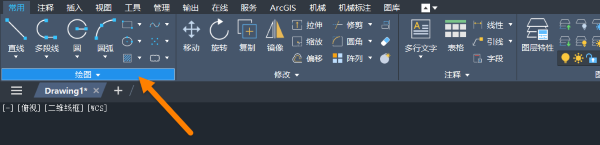
第二步为:鼠标左键按住拖动不放,即可自由移动面板到任意位置;
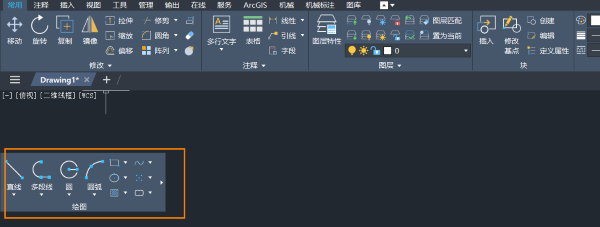
然后,鼠标悬停到面板右侧三角箭头处,右侧会弹出3个功能,分别是【面板返还到功能区】、【切换方向】、【最小化面板按钮】;
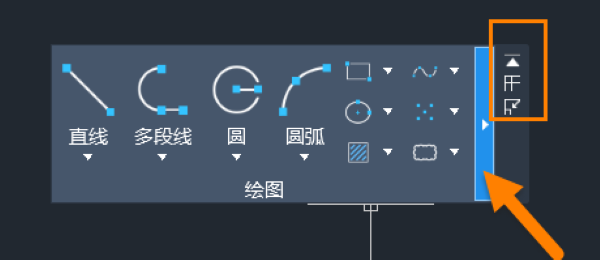
紧接着,点击【最小化面板按钮】,此时整个面板会最小化;
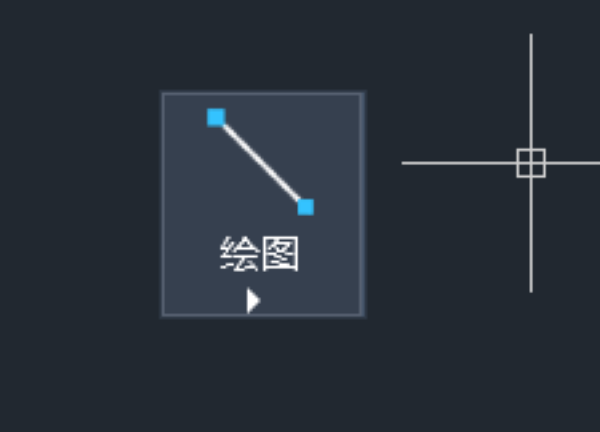
之后,点击【面板返还到功能区】,此时面板会快速复原到原菜单位置。
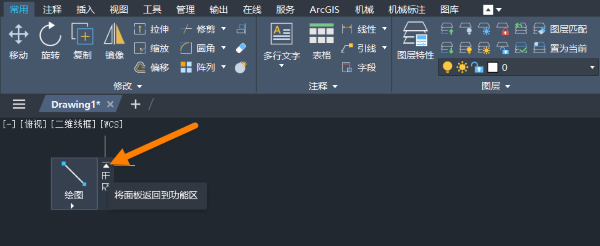
按照上述步骤操作,我们就可以在在CAD软件中移动菜单面板啦,以上就是本篇文章的全部内容,希望对你有所帮助。
推荐阅读:CAD的增强属性编辑器中修改块属性的方法